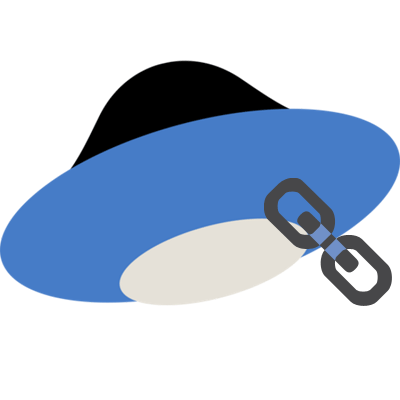Как сделать звук на планшете
Почему на планшете нет звука
Содержание статьи

- Почему на планшете нет звука
- Почему windows не находит звуковое устройство
- Что делать, если нет звука
Сначала проверьте регулировку уровня звука со помощью соответствующих кнопок. При сбое в программном обеспечении полоса регулировки звука будет работать, но звук так и не появится. Попробуйте воспроизвести звук с помощью разных программ и с помощью разных файлов. Подключите наушники и проверьте наличие звука в них.
Причины отсутствия звука можно разделить на две условные части: аппаратные (неполадки с железом) и программные. В некоторых случаях их можно попробовать решить самостоятельно, не прибегая к услугам мастерских.
Решение программных проблем
Если на планшете установлена операционная система Android, зайдите в «Настройки» и найдите пункт «Звук». Зайдите в него и попробуйте отрегулировать громкость. Если звук так и не появился, в «Настройках» зайдите в пункт «Восстановление и сброс», выберите «Сброс настроек». В результате будут сброшены все личные настройки пользователя, и ПК вернется к заводской конфигурации. После этого аппарат следует перезагрузить. Заметьте, что не следует выбирать пункт «Очистить SD карту, иначе можно потерять сохраненные на флешке данные.
Если на планшете установлена операционная система Apple iOs (iPad), после выполнения всех вышеописанных указаний в меню «Настройки» также проверьте «Ограничение громкости» в подменю «Музыка».
Решение аппаратных проблем
Самостоятельно искать и устранять неисправности компонентов планшета рекомендуется тем, кто хоть немного знаком с электроникой. Лицам, не уверенным, что они хотя бы смогут разобрать ПК, лучше обратиться к специалистам.
Разберите аппарат. Учитывая, что все планшеты имеют свои нюансы, предварительно прочитайте инструкцию. После демонтажа корпуса найдите динамик. Чаще всего он припаян к плате и к нему подходят 2 провода, как правило, имеющих разные цвета. Иногда динамик может крепиться к задней стенке планшета и просто прилегать к контактам на плате.
Проверьте целостность подходящих к нему проводов. При наличии разрывов припаяйте их. Если провода не имеют разрывов, динамик аккуратно отпаяйте и проверьте сопротивление омметром. Исправные динамики имеют какое-то сопротивление (разное у разных моделей). Неисправные имеют либо нулевое, либо бесконечное сопротивление. Можно припаять динамик к какому-либо другому устройству, к наушнику и таким образом проверить его работу. Можно припаять к плате похожий по характеристикам исправный динамик и таким образом проверить исправность микросхемы аудиокодека. Ремонт этой микросхемы требует специального оборудования и не может быть выполнен в домашних условиях.
На планшете пропадает звук: что делать, как его настроить?
Проблемы с планшетами, как и со смартфонами, довольно часто случаются. Причем это происходит как в бюджетных моделях, так и в более дорогих. Они могут быть вызваны недобросовестной сборкой, дешевыми материалами, неправильной эксплуатацией и системными сбоями. Часто бывает так, что на планшете пропадает звук, и не все знают, что с этим делать.
Проблема
Если раньше планшет был инструментом для работы, то сейчас его частенько приобретают в качестве гаджета для развлечения. И несмотря на увеличенные размеры смартфонов и их мощную производительность, пока что рынок таблетов держится на плаву.
Когда пропадает звук на планшете, многие начинают думать на плохую сборку и некачественные материалы. И некоторые действительно могут оказаться правы. Но чаще всего подобная проблема может крыться в обычном системном сбое.
Разобравшись в вопросе, каждый с легкостью сможет самостоятельно исправить неполадку. При этом не нужно будет нести планшет в ремонт и тратить деньги на сервис.
Причины проблемы
Если нет звука на планшете или он стал тише, нужно понимать причины этого. Наиболее распространенными считаются проблемы с настройкой:
- случайное отключение громкости;
- использование «тихого» режима;
- выбор определенного профиля звука;
- аппаратный сбой.
Все эти неполадки решаются простой настройкой при первоначальном диагностировании. Но есть и более сложные причины — механическая поломка. В этом случае может выйти из строя звуковой модуль, аудиоразъем и динамики.

Существуют также более сложные программные сбои. С ними справляться труднее. Иногда намного проще сделать сброс до заводских настроек, чтобы избавиться от них.
Механическая поломка
Итак, самый неприятный вариант — механическая поломка. Если из-за нее пропадает звук на планшете, значит, придется обратиться в сервисный центр. Речь может идти о заводском браке. В этом случае неполадка определяется в первые часы после покупки, поэтому достаточно вернуть устройство в магазин.
Проблема может быть связана с тем, что из строя вышел звуковой чипсет, динамик или разъем. Если у вас есть гарантия на планшет, то сразу стоит нести его в сервисный центр. Но нужно понимать, если причина в небрежной эксплуатации, за ремонт придется платить.
Также многие отмечают то, что звук из динамиков идет, а в наушниках его нет. Тут очевидная проблема именно в гарнитуре. Достаточно подключить ее к любому другому устройству.
Бывает и ситуация наоборот: звук в наушниках есть, а в динамиках его нет. Чаще всего переключатель находится в самом разъеме. Он может окислиться, и произойдет подобная ситуация. Может быть временный глюк, который пройдет через несколько минут, а может, придется нести таблет в ремонт, на замену этого переключателя.
Конечно, можно попробовать самостоятельно починить планшет с механической поломкой. Но стоит понимать, что в этом случае вы рискуете. В процессе самостоятельного ремонта можно ненароком повредить контакты или сломать какую-то деталь.

Настройка устройства
Если вы все-таки уверены, что на планшете пропадает звук не из-за механических поломок, начать диагностику стоит с настройки.
Как уже упоминалось ранее, наиболее распространенной ошибкой является неправильная конфигурация. Иногда пользователь может самостоятельно отключить звук. Такое происходит, если отрегулировать громкость на минимум. В некоторых моделях включается режим «Без звука».
Если такое произошло, в статус-баре появится знак перечеркнутого громкоговорителя. Нужно опустить шторку и выбрать режим. Сделать это можно из меню настроек. Переходя в раздел со звуком, можно настроить нужный режим.
Кстати, тут же стоит посмотреть профили. Возможно, вы неправильно их настроили. Бывает так, что профиль весь настроен на громкий вызов и сигналы уведомления, но один из ползунков случайно был выкручен на минимум. После сохранения профиля сообщения могут приходить со звуком, а все остальные процессы происходят без него.
Громкость планшета
Как увеличить звук на планшете? Во-первых, для этого есть на боковой грани устройства качелька громкости. Благодаря ей можно делать тише или громче. Во-вторых, можно перейти в настройки. Иногда общая громкость всех звуков может быть прикручена. Достаточно установить ползунок на нужное значение.

В-третьих, проблема может быть в медиаплеере. Предположим, что вы скачали фильм и включили его. Но не понимаете, почему на планшете стал тихий звук. Это может быть связано с тем, что в самом плеере установлена минимальная громкость. Также причиной может быть сама программа для воспроизведения. Стоит попробовать переустановить ее или найти аналог.
Программные сбои
Чаще всего они случаются с дешевыми устройствами. Например, планшет Window, который очевидно был выпущен для того, чтобы многие подумали, что он на операционной системе Windows, является бюджетной моделью.
Такой вариант обычно приобретают для детей и их игр. Система в нем слабая, а «железо» низкой производительности. Поэтому программные сбои здесь случаются часто.
Если же у вас в руках более или менее дорогой таблет, то и с ним могут происходить подобные проблемы. Чаще всего они связаны с Android, который и так недостаточно доработан.
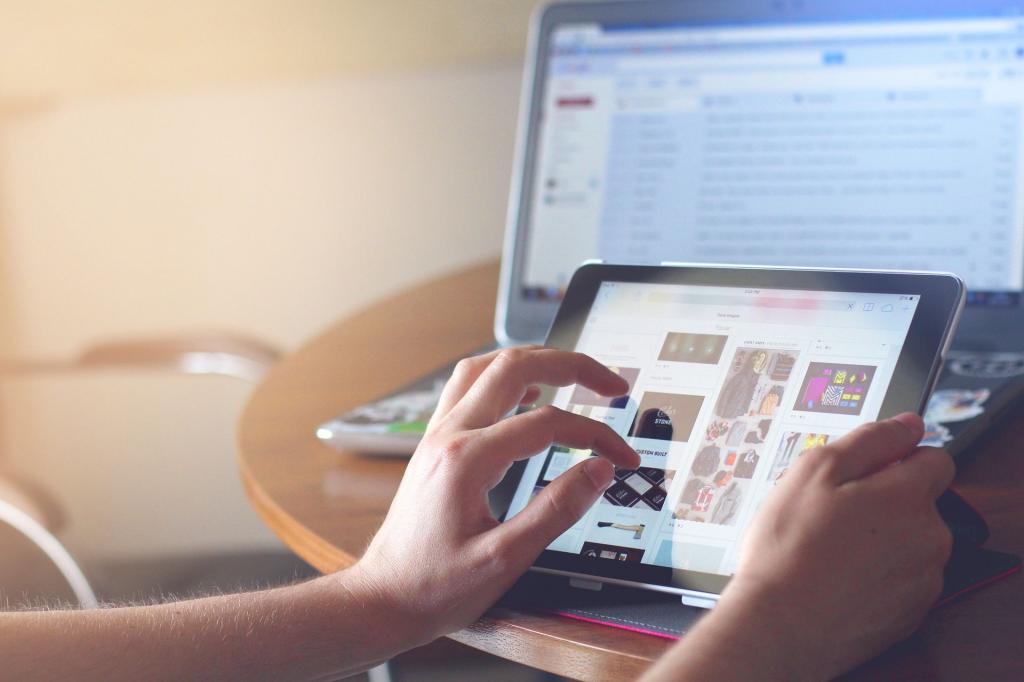
Иногда звук может появиться сразу после перезагрузки. Но лучше всего сделать полную диагностику. После перезагрузки можно установить антивирусную программу. Иногда причиной ухудшения громкости звука могут быть вирусы. Хотя с ними не всегда получается справиться подобным образом.
Стоит сказать и о разных программах, которые могли перенастроить звук. Например, некоторые утилиты-оптимизаторы могут работать некорректно. Точнее, свою работу они выполняют на совесть, но порой вредят самой системе. В погоне за ускорением ОС, они завершают некоторые процессы, которые на самом деле были важны.
Также стоит присмотреться к специальным приложениям для улучшения звука. Некоторые пользователи считают, что подобные утилиты могут еще больше увеличить громкость сигналов и улучшить качество. Но на деле таких программ практически не существует. Чаще они вредят, чем помогают.
Кардинальный метод
Если ничего не помогает, есть последний вариант — сброс до заводских настроек. Это команда, которая позволяет удалить все, что есть на планшете, чтобы вернуться к его первоначальному состоянию.

В зависимости от модели таблета, сделать сброс можно разными способами. Проще всего перейти в настройки и найти соответствующее меню. Иногда опция находится в разделе «О телефоне» или «Память и резервные копии».
Если вы по какой-то причине не нашли в настройках эту функцию, ее можно запустить с помощью клавиш устройства. Нужно выключить планшет, зажать кнопку увеличения громкости и питания, дождаться запуска специального меню. В списке необходимо найти строку Hard Reset или Wipe Data/ Factory Reset.
После перезагрузки планшета, если причина была именно в программной сбое, звук появится. Если и это не помогло, тогда придется обращаться в сервисный центр.
Что делать, если у компьютера, смартфона или планшета слишком тихий звук
Простые способы увеличить громкость на разных устройствах.
Как увеличить громкость на настольном компьютере или ноутбуке
1. Проверьте настройки громкости в разных приложениях
Если звук слишком тихий в какой-то одной программе или игре, убедитесь, что она настроена на максимальный уровень громкости. Этот совет может показаться банальным. Но, хотя в большинстве приложений управление звуком ограничено одним ползунком, в некоторых играх или медиаплеерах могут быть спрятаны расширенные параметры аудио. Попробуйте найти их и отрегулировать.
Кроме того, если вы пользуетесь Windows, проверьте настройки микшера громкости. Это такой пункт управления уровнями звука в разных программах. Чтобы запустить его, кликните правой кнопкой мыши по значку звука и выберите «Открыть микшер громкости».
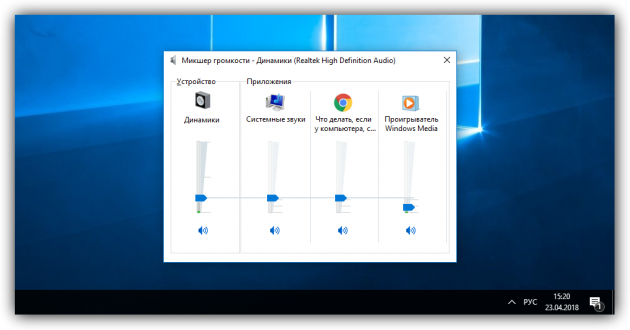
Затем установите максимальный уровень громкости для каждого приложения. Если нужной программы нет в микшере, запустите её и включите в ней воспроизведение звука — программа должна появиться.
2. Перезапустите компьютер и протестируйте его в безопасном режиме
Звук может внезапно стать тихим или совсем пропасть в результате сбоя в ОС или конкретной программе. Перезапустите компьютер — возможно, этого будет достаточно, чтобы восстановить нормальную громкость.
Если перезагрузка не помогает, причина может быть не в случайном сбое, а в неправильных настройках системы или некорректном поведении отдельных программ. Чтобы найти и исправить такие проблемы, протестируйте работу звука в безопасном режиме.
3. Обновите операционную систему и драйвер звука
Громкость может упасть из-за багов в коде операционной системы. Подобные ошибки обычно проявляются после установки недоработанных обновлений. В таких случаях остаётся надеяться, что разработчики заметят ошибку и оперативно исправят её в следующем апдейте. Поэтому проверьте, нет ли новых обновлений для вашей системы.
Пользователям Windows также стоит проверить наличие свежих версий для драйвера звука и обновить его. Бесплатные программы вроде Driver Booster и DriverPack сделают это в автоматическом режиме. Если не хотите устанавливать дополнительное ПО, можете скачать драйвер с сайта производителя вашего компьютера и установить его вручную.
4. Воспользуйтесь эквалайзером
Если звук был тихим всегда, увеличить максимальную громкость можно с помощью эквалайзера. Запустите его и протестируйте разные пресеты. Если ни один не даст желательного прироста, поэкспериментируйте с ползунками вручную, пока не добьётесь оптимального эффекта.
Где найти эквалайзер в Windows
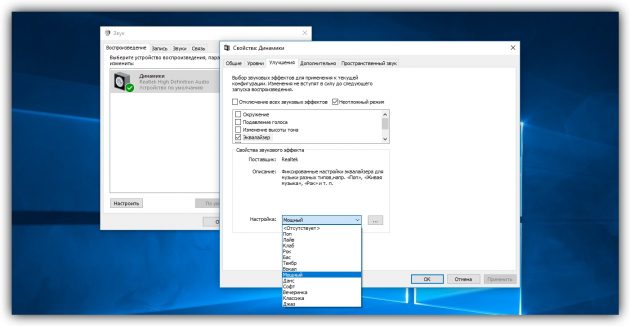
- Откройте раздел «Панель управления» → «Звук».
- Дважды кликните по устройству воспроизведения и перейдите на вкладку «Улучшения».
- Отметьте пункт «Эквалайзер» и попробуйте разные пресеты в списке «Настройка». Или нажмите на кнопку с тремя точками, чтобы настроить эквалайзер вручную.
Где найти эквалайзер в macOS
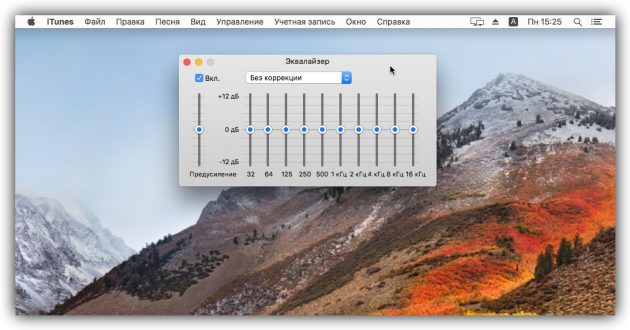
- Запустите iTunes.
- На верхней панели выберите «Окно» → «Эквалайзер».
- Попробуйте разные наборы настроек или отрегулируйте ползунки вручную.
Настройки будут действовать при воспроизведении файлов в iTunes. Если вам нужен продвинутый эквалайзер для macOS с ещё большим количеством пресетов, способный усилить звук во всех программах, можете попробовать Boom 2. Самая дешёвая версия приложения рассчитана на одного пользователя Mac и стоит 10 долларов. В течение 7 дней её можно использовать бесплатно.
Кроме того, во многих плеерах есть встроенные эквалайзеры. Используйте их, если системный вас не устраивает.
5. Замените звуковое устройство
Если ничего из перечисленного не помогло, причиной тихого звука может быть устройство воспроизведения (встроенные динамики, внешние колонки или наушники). Если раньше оно работало нормально, но затем внезапно стало слишком тихим, отнесите его в сервисный центр. Если устройство никогда не отличалось высокой громкостью, попробуйте заменить его на более мощные наушники или колонки.
Как увеличить громкость на планшете или смартфоне
1. Проверьте настройки звука
Убедитесь, что в настройках аудио на вашем устройстве не включено ограничение громкости.
В iOS это можно сделать в меню «Настройки» → «Музыка». Если пункт «Ограничение громкости» активен, нажмите на него и передвиньте ползунок до упора вправо. Это увеличит максимально допустимую громкость для наушников, но не повлияет на звук динамика.
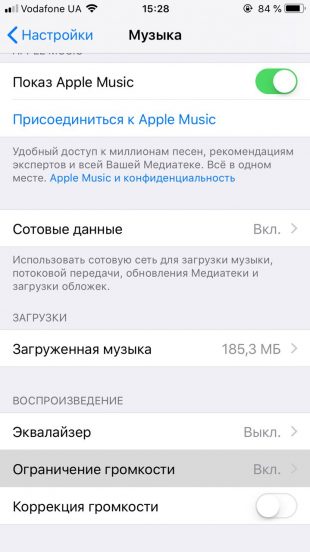
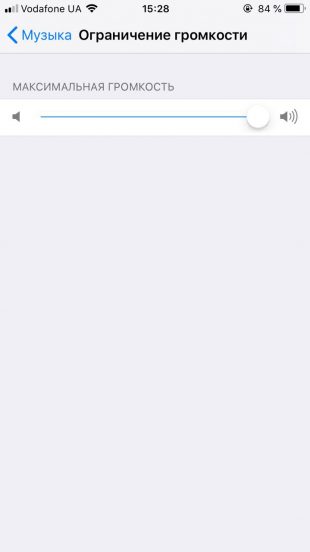
Если вы пользуетесь Android, не исключено, что производитель вашего гаджета тоже добавил подобную функцию в настройки.
2. Удалите подозрительные программы, перезапустите или сбросьте аппарат
Если звук стал тихим внезапно, скорее всего, произошёл какой-то программный сбой. Попробуйте перезапустить аппарат и проверьте, не восстановилась ли громкость.
Если недавно вы устанавливали приложения для работы со звуком, удалите их и протестируйте громкость. При необходимости вы сможете установить их заново.
Если эти меры не помогают, сбросьте аппарат до заводских настроек, предварительно сохранив важные данные. Вам помогут эти инструкции для Android и iOS.
3. Проверьте динамик
Если смартфон падал или находился в не самых чистых карманах, его динамик мог забиться мелким мусором. Подобные обстоятельства тоже приводят к снижению громкости. Проверьте звуковое отверстие и при необходимости почистите его ватной палочкой или другим безопасным предметом.
Заодно убедитесь, что чехол не закрывает динамик. Если это так, то придётся сменить аксессуар или довольствоваться снижением звука.
Если звук был нормальным, а затем стал тихим и ни чистка, ни сброс до заводских настроек не помогли, скорее всего, что-то сломалось внутри аппарата. Обратитесь к специалистам по поводу ремонта.
4. Увеличьте громкость с помощью эквалайзера
Этот совет имеет смысл, если устройство всегда было для вас недостаточно громким.
Если пользуетесь Android, поищите эквалайзер в настройках звука. Если его нет, к вашим услугам сторонние эквалайзеры, доступные бесплатно в Google Play. В программах вроде Equalizer — Bass Boost и Equalizer FX есть даже специальная опция усиления звука, которая включается одним нажатием.
Источники:
http://www.kakprosto.ru/kak-855643-pochemu-na-planshete-net-zvuka
http://fb.ru/article/444908/na-planshete-propadaet-zvuk-chto-delat-kak-ego-nastroit
Что делать, если у компьютера, смартфона или планшета слишком тихий звук